今回はMACでスクリーンショットを保存した時に通常「スクリーンショット 日付」というファイル名の形式を自由にカスタマイズする方法を解説します。
以前「1分で出来る!MACのスクリーンショットをjpg形式に変更する方法」という方法も解説しましたが、出来ればダラダラと長い日本語名のファイル名よりも、「screenshot」といったローマ字形式にしてもらいたい(WordPress運営上でも)。
今回はそれを手助けしてくれる神フリーソフト「Tiny」の導入方法を設定方法を解説します。早ければ3分で出来ちゃう設定なのでぜひ導入してみてくださいね。
Tinyをダウンロード・インストール
まずはTinyダウンロードページへ。
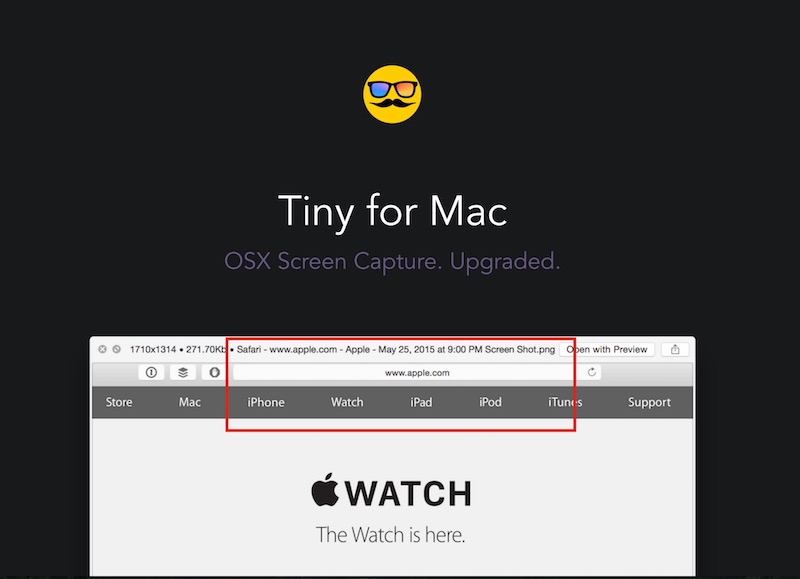

ダウンロードボタンを押してダウンロード&インストールします。
Tinyの設定方法
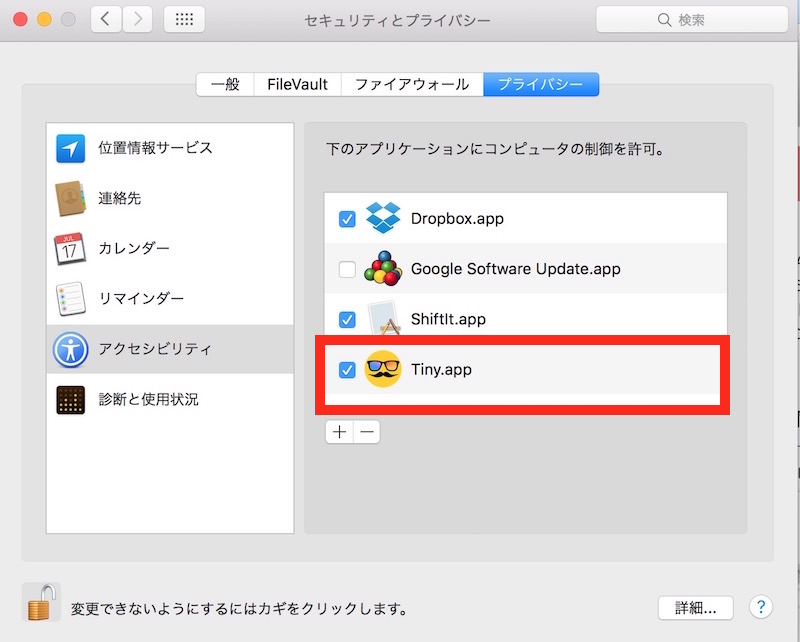
環境設定>アクセシビリティで
Tiny.appにチェックを入れます。
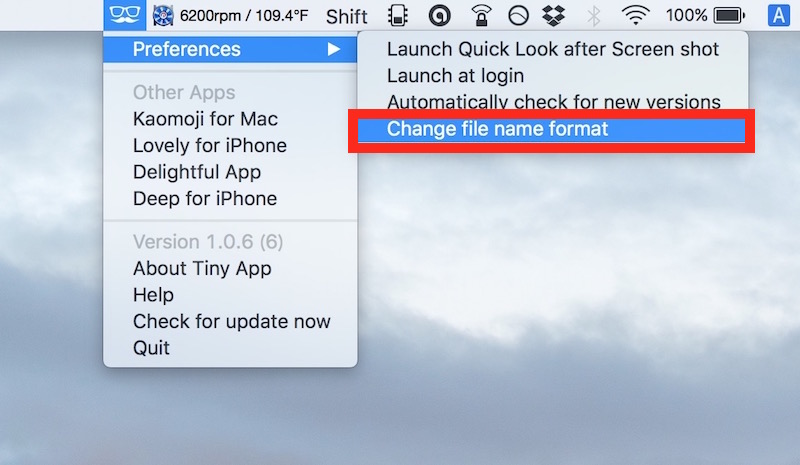
メニューバーにマークがでるので
Preferences>Change file name format
を選択します。
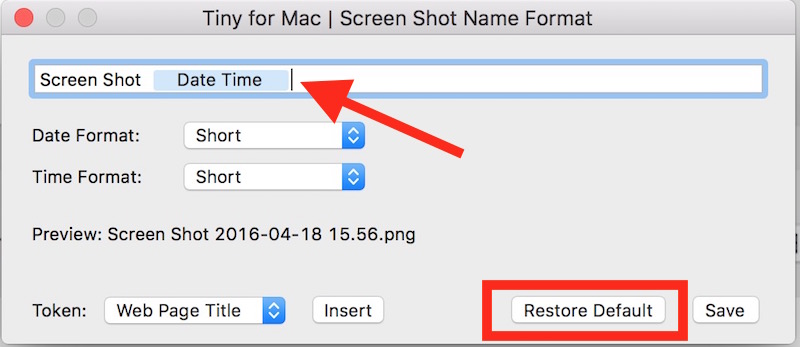
上の画像のようなウィンドウが開くので、
まずはRestore Defaultを押します。
不要な要素を消して
上記のような設定にしてみましょう。
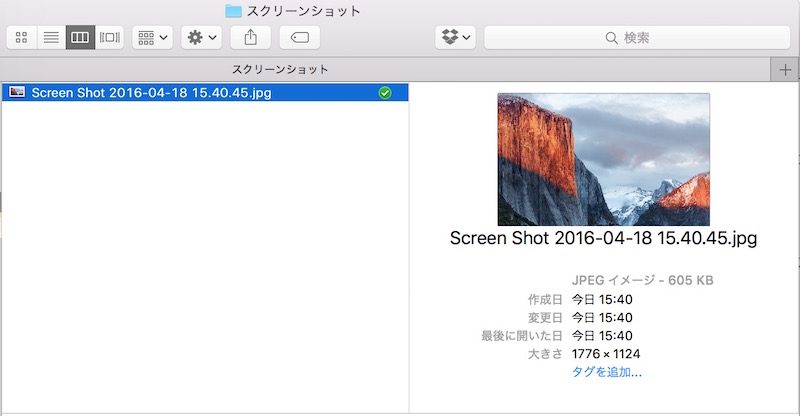
スクリーンショットが
上図のようなファイル名になります。
画像を編集すると変更したファイル名が元に戻る?
僕はスクショ画像をブログ記事のパーマリンクに合わせた
ファイル名に変えることが多いのですが、
プレビューなどで画像編集後、上書き保存をすると
設定したデフォルトファイル名に戻ってしまいます。
原因がよく分からないのですが、
画像編集を全て終わらせた後に
ファイル名を変更すると良さそうです。
